2020系统综合实践 第4次实践作业
(1)使用Docker-compose实现Tomcat+Nginx负载均衡
要求:
理解nginx反向代理原理;
nginx代理tomcat集群,代理2个以上tomcat;
了解nginx的负载均衡策略,并至少实现nginx的2种负载均衡策略;
参考资料:
Nginx 配置详解
Nginx服务器之负载均衡策略
nginx方向代理原理
参考资料
客户端对代理是无感知的,客户端不需要任何配置就可以访问,客户端将请求发送到反向代理服务器,由反向代理服务器去选择目标服务器获取数据后,在返回给客户端,此时反向代理服务器和目标服务器对外就是一个服务器,暴露的是代理服务器地址,隐藏了真实服务器IP地址。
nginx代理tomcat集群
sudo docker pull tomcat && docker pull nginx
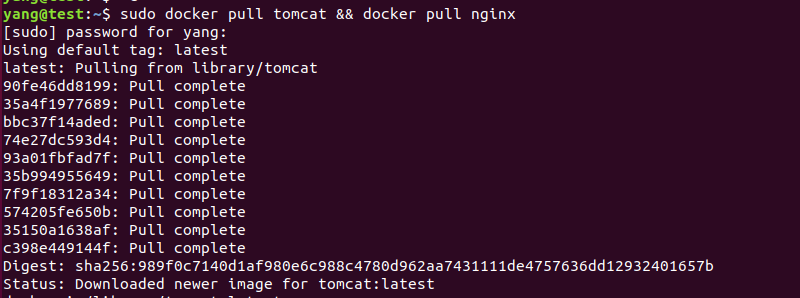
查看文件树形结构图
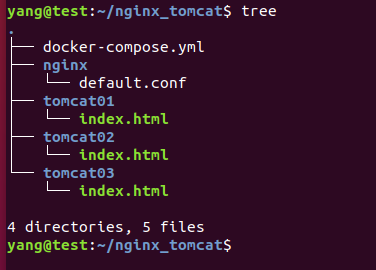
docker-compose.yml
version: "3"
services:
nginx:
image: nginx
container_name: c_ngx
ports:
- 8080:80
volumes:
- ./nginx/default.conf:/etc/nginx/conf.d/default.conf # 挂载配置文件
depends_on:
- tomcat01
- tomcat02
- tomcat03
tomcat01:
hostname: tomcat01
image: tomcat
container_name: c_tc1
volumes:
- ./webapps:/usr/local/tomcat/webapps/ROOT # 挂载web目录
tomcat02:
hostname: tomcat02
image: tomcat
container_name: c_tc2
volumes:
- ./webapps:/usr/local/tomcat/webapps/ROOT # 挂载web目录
tomcat03:
hostname: tomcat03
image: tomcat
container_name: c_tc3
volumes:
- ./webapps:/usr/local/tomcat/webapps/ROOT # 挂载web目录
default.conf
upstream tomcats {
server c_tc1:8080 ;
server c_tc2:8080 ;
server c_tc3:8080 ;
}
server {
listen 80;
server_name localhost server;
location / {
proxy_set_header X-Real-IP $remote_addr;
proxy_set_header X-Forwarded-For $proxy_add_x_forwarded_for;
proxy_set_header Host $http_host;
proxy_pass http://tomcats;
proxy_redirect off;
}
}
sudo docker-compose up -d --build
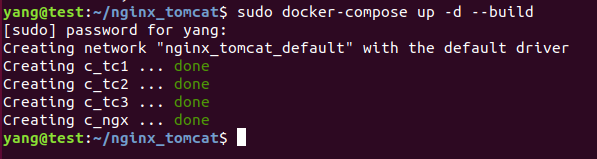
刷新访问主页,进入不同的页面中
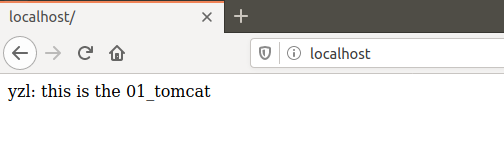
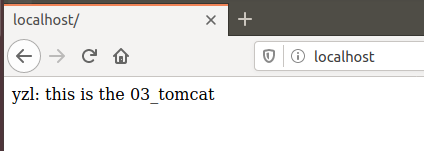
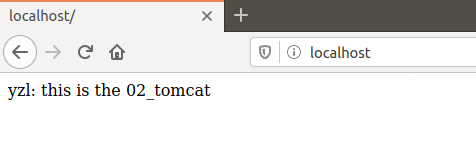
通过程序代码访问网页
import requests
url = 'http://localhost'
for i in range(0,10):
response=requests.get(url)
print(response.text)
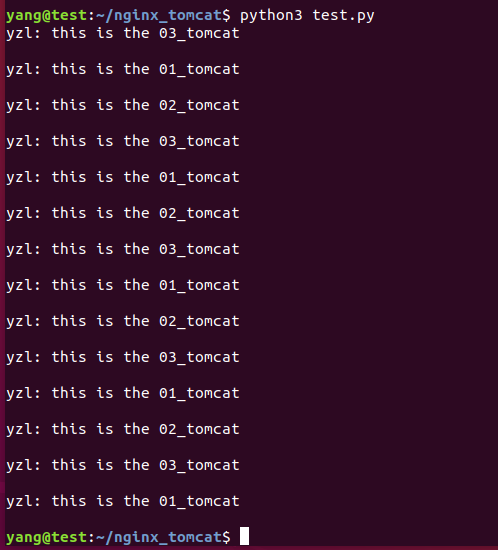
通过程序来测试负载均衡
import requests
url = 'http://localhost'
count={'yzl: this is the 01_tomcat':0,'yzl: this is the 02_tomcat':0,'yzl: this is the 03_tomcat':0}
for i in range(0,90):
response=requests.get(url)
if 'yzl: this is the 01_tomcat' in response.text:
count['yzl: this is the 01_tomcat'] += 1
if 'yzl: this is the 02_tomcat' in response.text:
count['yzl: this is the 02_tomcat'] += 1
if 'yzl: this is the 03_tomcat' in response.text:
count['yzl: this is the 03_tomcat'] += 1
print(response.text)
print(count['yzl: this is the 01_tomcat'])
print(count['yzl: this is the 02_tomcat'])
print(count['yzl: this is the 03_tomcat'])
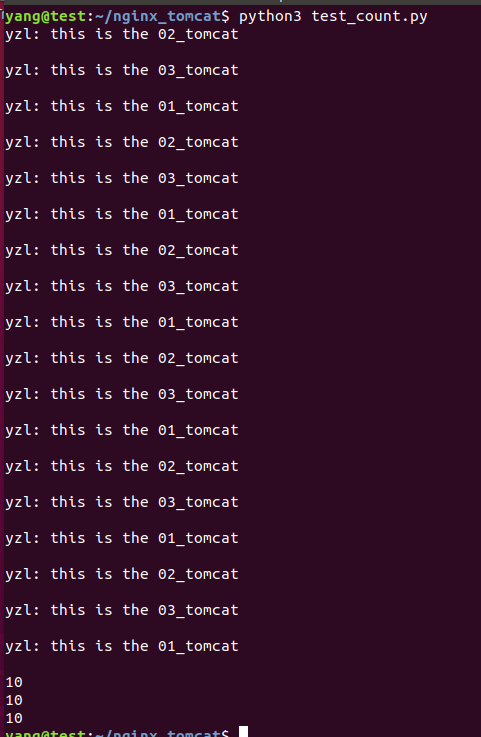
修改权重再次访问
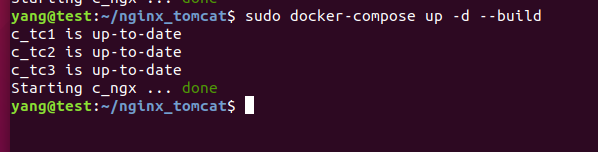
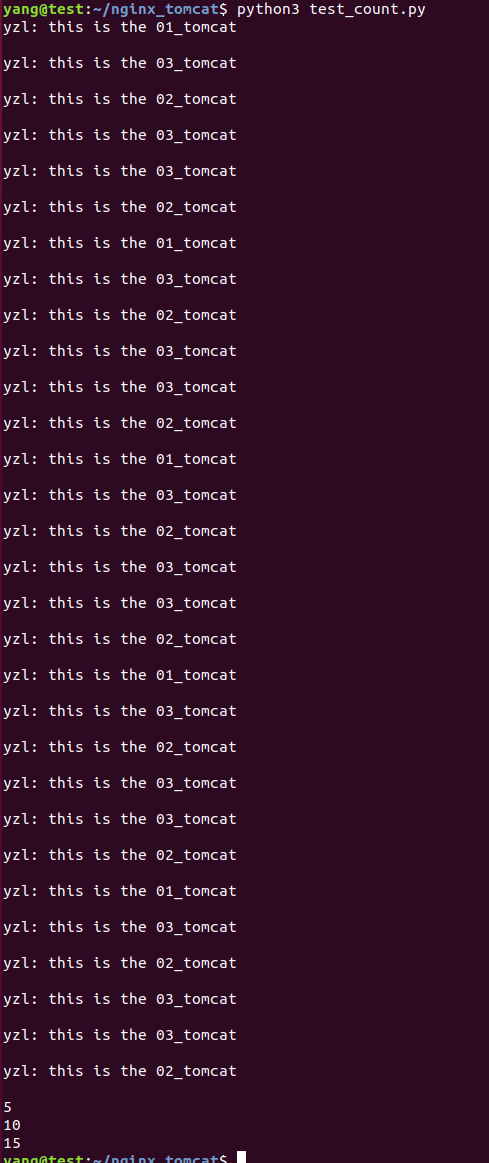
(2)使用Docker-compose部署javaweb运行环境
要求:
分别构建tomcat、数据库等镜像服务;
成功部署Javaweb程序,包含简单的数据库操作;
为上述环境添加nginx反向代理服务,实现负载均衡。
参考资料:
使用docker-compose部署Javaweb项目
tomcat+nginx-mysql
文件结构
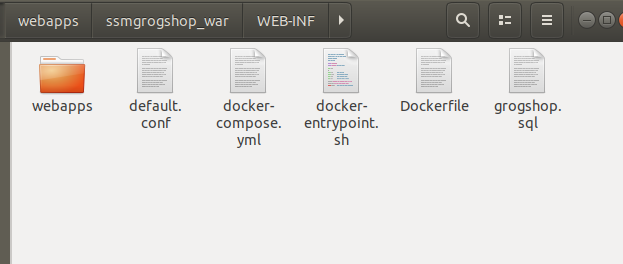
Dockerfile
# 这个是构建MySQL的dockerfile
FROM registry.saas.hand-china.com/tools/mysql:5.7.17
# mysql的工作位置
ENV WORK_PATH /usr/local/
# 定义会被容器自动执行的目录
ENV AUTO_RUN_DIR /docker-entrypoint-initdb.d
#复制gropshop.sql到/usr/local
COPY grogshop.sql /usr/local/
#把要执行的shell文件放到/docker-entrypoint-initdb.d/目录下,容器会自动执行这个shell
COPY docker-entrypoint.sh $AUTO_RUN_DIR/
#给执行文件增加可执行权限
RUN chmod a+x $AUTO_RUN_DIR/docker-entrypoint.sh
# 设置容器启动时执行的命令
#CMD ["sh", "/docker-entrypoint-initdb.d/import.sh"]
docker-compose.yml
version: "3"
services:
tomcat00:
image: tomcat
hostname: hostname
container_name: tomcat00
ports:
- "5050:8080" #后面访问网页的时候要选择对应的端口号5050
volumes: #数据卷
- "./webapps:/usr/local/tomcat/webapps"
- ./wait-for-it.sh:/wait-for-it.sh
networks: #网络设置静态IP
webnet:
ipv4_address: 15.22.0.15
mymysql: #mymysql服务
build: . #通过MySQL的Dockerfile文件构建MySQL
image: mymysql:test
container_name: mymysql
ports:
- "3309:3306"
command: [
'--character-set-server=utf8mb4',
'--collation-server=utf8mb4_unicode_ci'
]
environment:
MYSQL_ROOT_PASSWORD: "123456"
networks:
webnet:
ipv4_address: 15.22.0.6
nginx:
image: nginx
container_name: "nginx-tomcat"
ports:
- 8080:8080
volumes:
- ./default.conf:/etc/nginx/conf.d/default.conf # 挂载配置文件
tty: true
stdin_open: true
networks:
webnet:
ipv4_address: 15.22.0.7
networks: #网络设置
webnet:
driver: bridge #网桥模式
ipam:
config:
-
subnet: 15.22.0.0/24 #子网
default.conf
upstream tomcats {
server tomcat00:5050;
}
server {
listen 8080
server_name localhost;
location / {
proxy_pass http://tomcat123;
proxy_set_header Host $host;
proxy_set_header X-Real-IP $remote_addr;
proxy_set_header X-Forwarded-For $proxy_add_x_forwarded_for;
}
}
docker-entrypoint.sh
#!/bin/bash
mysql -uroot -p123456 << EOF
source /usr/local/grogshop.sql;
jdbc.properties
driverClassName=com.mysql.jdbc.Driver
url=jdbc:mysql://172.22.0.1:3309/grogshop?useUnicode=true&characterEncoding=utf-8
username=root
password=123456
执行命令,生成容器
docker-compose up -d --build
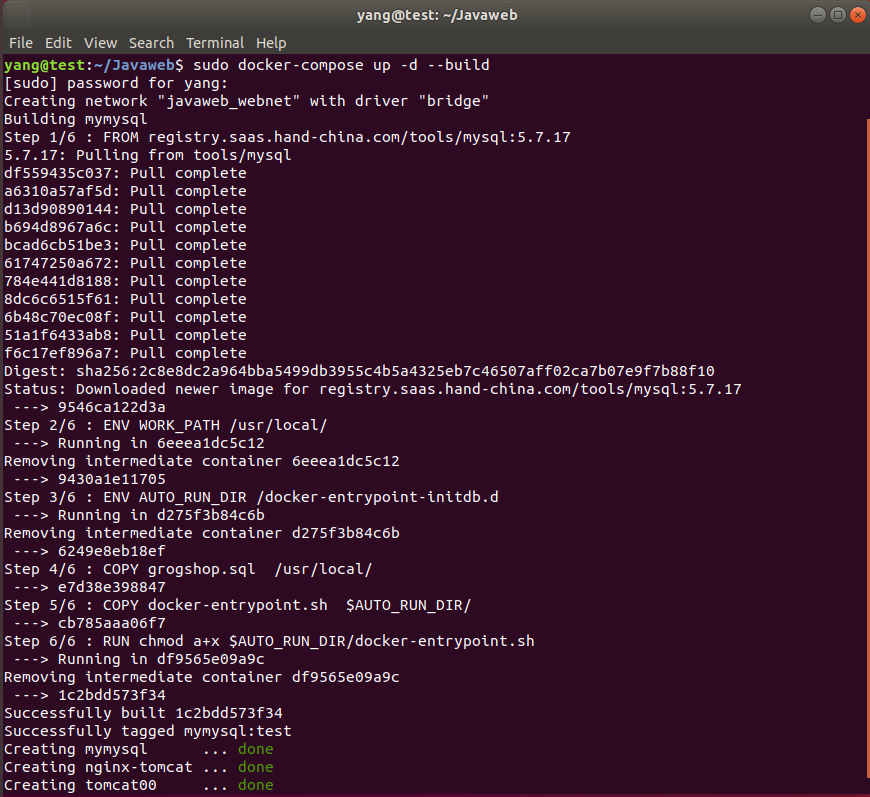
访问网页http://127.0.0.1:5050/ssmgrogshop_war
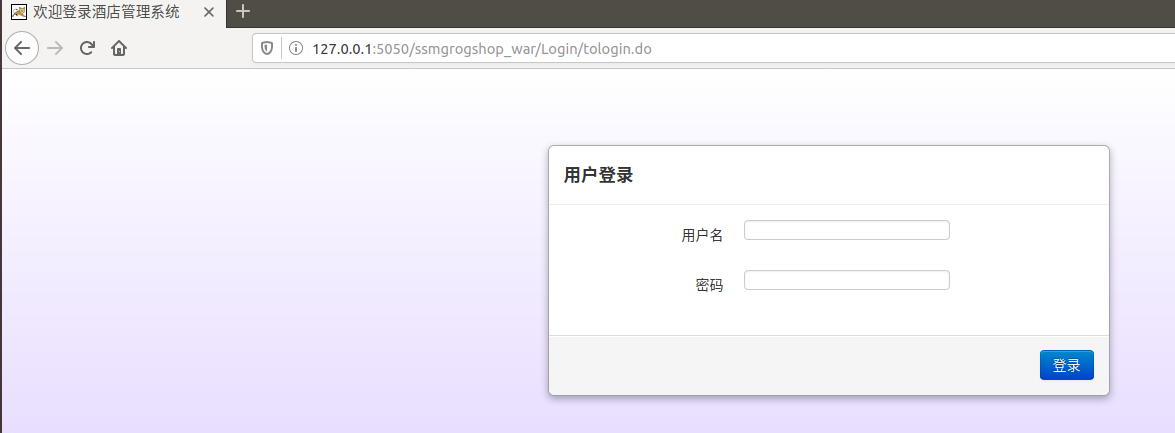

使用nginx反向代理
default.conf
upstream tomcats{
server tt1:8080 ;
server tt2:8080 ;
server tt3:8080 ;
}
server {
listen 2508;
server_name localhost;
location / {
root /usr/share/nginx/html;
index index.html index.htm;
proxy_pass http://tomcats;
}
}
修改docker-compose.yml
version: "3"
services:
nginx:
image: nginx
container_name: ng1
ports:
- 80:2508
- ./nginx/default.conf:/etc/nginx/conf.d/default.conf # 挂载配置文件
on:
- tomcat01
02
- tomcat03
tomcat01:
image: tomcat
container_name: tt1
volumes:
- ./tomcat/tomcat1:/usr/local/tomcat/webapps/ROOT # 挂载web目录
tomcat02:
image: tomcat
container_name: tt2
volumes:
- ./tomcat/tomcat2:/usr/local/tomcat/webapps/ROOT
tomcat03:
image: tomcat
container_name: tt3
volumes:
- ./tomcat/tomcat3:/usr/local/tomcat/webapps/ROOT
重新构造
sudo docker-compose up -d
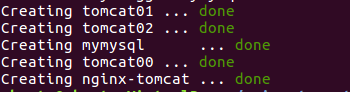
再次访问(分别从5050 5051 5052三个端口访问)
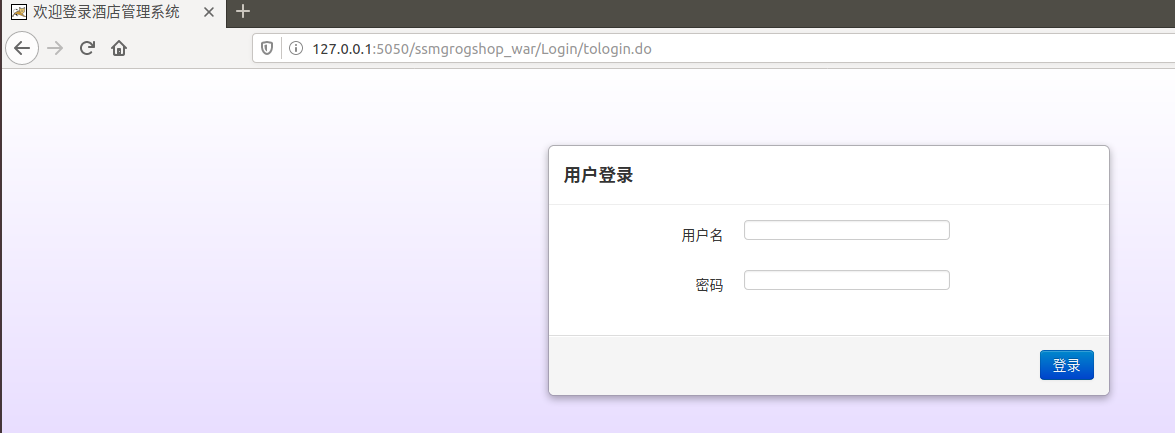
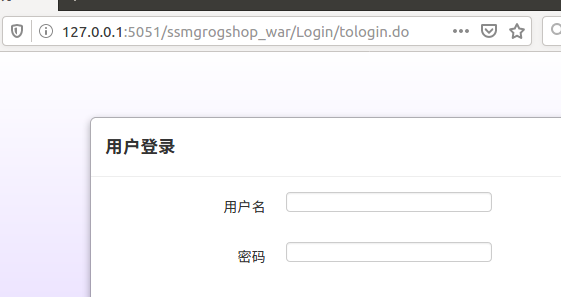

(3)使用Docker搭建大数据集群环境
直接用机器搭建Hadoop集群,会因为不同机器配置等的差异,遇到各种各样的问题;也可以尝试用多个虚拟机搭建,但是这样对计算机的性能要求比较高,通常无法负载足够的节点数;使用Docker搭建Hadoop集群,将Hadoop集群运行在Docker容器中,使Hadoop开发者能够快速便捷地在本机搭建多节点的Hadoop集群。
要求:
完成hadoop分布式集群环境配置,至少包含三个节点(一个master,两个slave);
成功运行hadoop 自带的测试实例。
参考资料:
Hadoop 参考文档
使用Docker搭建Hadoop分布式集群
1.搭建hadoop环境
实验环境
ubuntu 18.04 LST
openjdk 1.8
hadoop 3.1.3
文件树形结构图

Dockerfile
#Base images 基础镜像
FROM ubuntu:18.04
#MAINTAINER 维护者信息
MAINTAINER y00
COPY ./sources.list /etc/apt/sources.list
sources.list
# 默认注释了源码镜像以提高 apt update 速度,如有需要可自行取消注释
deb http://mirrors.tuna.tsinghua.edu.cn/ubuntu/ focal main restricted universe multiverse
# deb-src http://mirrors.tuna.tsinghua.edu.cn/ubuntu/ focal main restricted universe multiverse
deb http://mirrors.tuna.tsinghua.edu.cn/ubuntu/ focal-updates main restricted universe multiverse
# deb-src http://mirrors.tuna.tsinghua.edu.cn/ubuntu/ focal-updates main restricted universe multiverse
deb http://mirrors.tuna.tsinghua.edu.cn/ubuntu/ focal-backports main restricted universe multiverse
# deb-src http://mirrors.tuna.tsinghua.edu.cn/ubuntu/ focal-backports main restricted universe multiverse
deb http://mirrors.tuna.tsinghua.edu.cn/ubuntu/ focal-security main restricted universe multiverse
# deb-src http://mirrors.tuna.tsinghua.edu.cn/ubuntu/ focal-security main restricted universe multiverse
# 预发布软件源,不建议启用
# deb http://mirrors.tuna.tsinghua.edu.cn/ubuntu/ focal-proposed main restricted universe multiverse
# deb-src http://mirrors.tuna.tsinghua.edu.cn/ubuntu/ focal-proposed main restricted universe multiverse
创建并运行容器
docker build -t ubuntu:18.04 .
docker run -it --name ubuntu ubuntu:18.04
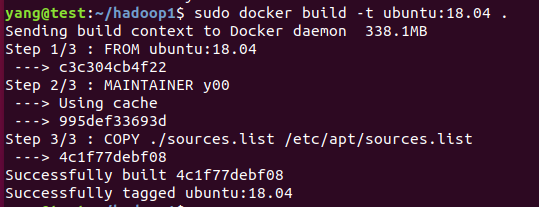

2.容器初始化
安装必要工具
apt-get update
apt-get install vim # 用于修改配置文件
apt-get install ssh # 分布式hadoop通过ssh连接
/etc/init.d/ssh start # 开启sshd服务器
vim ~/.bashrc # 在文件末尾添加/etc/init.d/ssh start,实现ssd开机自启
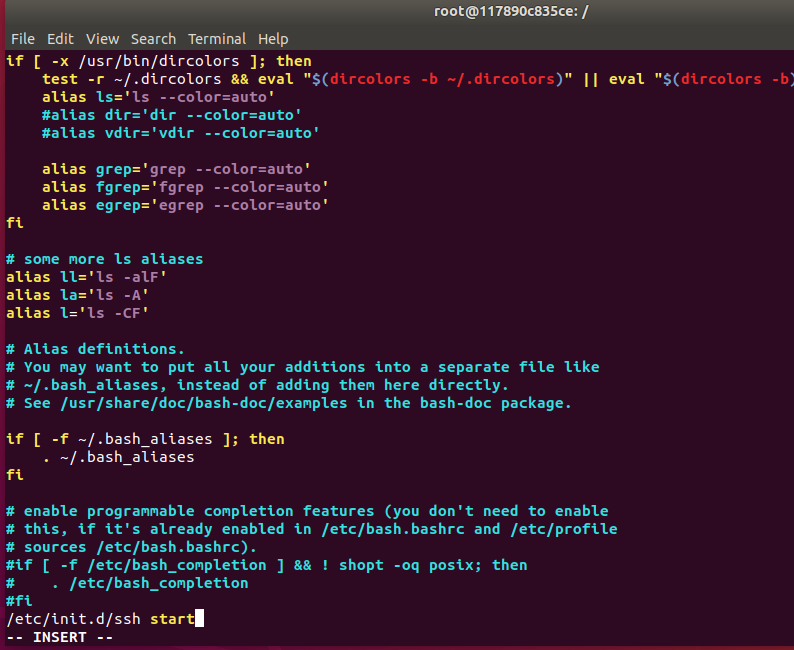
实现ssh无密码登陆
cd ~/.ssh #某位热心大佬说这句可以去掉
ssh-keygen -t rsa # 一直按回车即可
cat id_rsa.pub >> authorized_keys #这一步要在~/.ssh目录下进行
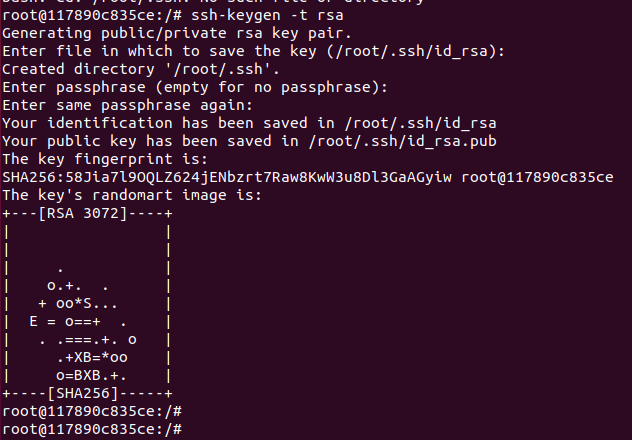

安装jdk
apt-get install openjdk-8-jdk
安装hadoop
把下载好的hadoop-3.1.3.tar.gz放在挂载的目录下并安装
docker cp ./build/hadoop-3.1.3.tar.gz 容器ID:/root/hadoop-3.1.3.tar.gz
cd /root
tar -zxvf hadoop-3.1.3.tar.gz -C /usr/local

配置环境
vim ~/.bashrc # 在文件末尾添加以下五行,配置Java、hadoop环境变量:
写入以下变量
export JAVA_HOME=/usr/lib/jvm/java-8-openjdk-amd64/
export PATH=$PATH:$JAVA_HOME/bin
export HADOOP_HOME=/usr/local/hadoop-3.1.3
export CLASSPATH=.:$JAVA_HOME/lib:$JRE_HOME/lib
export PATH=$PATH:$HADOOP_HOME/sbin:$HADOOP_HOME/bin:$JAVA_HOME/bin
使配置环境生效
source ~/.bashrc # 使.bashrc生效
证是否安装完成
java -version
hadoop version
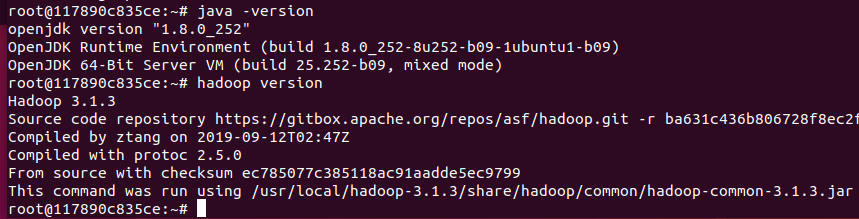
3.配置hadoop集群
进入配置目录
cd /usr/local/hadoop-3.1.3/etc/hadoop

hadoop-env.sh
export JAVA_HOME=/usr/lib/jvm/java-8-openjdk-amd64/ # 在任意位置添加
core-site.xml
<?xml version="1.0" encoding="UTF-8" ?>
<?xml-stylesheet type="text/xsl" href="configuration.xsl" ?>
<configuration>
<property>
<name>hadoop.tmp.dir</name>
<value>file:/usr/local/hadoop-3.1.3/tmp</value>
<description>Abase for other temporary directories.</description>
</property>
<property>
<name>fs.defaultFS</name>
<value>hdfs://master:9000</value>
</property>
</configuration>
hdfs-site.xml
<?xml version="1.0" encoding="UTF-8" ?>
<?xml-stylesheet type="text/xsl" href="configuration.xsl" ?>
<configuration>
<property>
<name>dfs.replication</name>
<value>1</value>
</property>
<property>
<name>dfs.namenode.name.dir</name>
<value>file:/usr/local/hadoop-3.1.3/tmp/dfs/name</value>
</property>
<property>
<name>dfs.datanode.data.dir</name>
<value>file:/usr/local/hadoop-3.1.3/tmp/dfs/data</value>
</property>
<property>
<name>dfs.permissions.enabled</name>
<value>false</value>
</property>
</configuration>
mapred-site.xml
<?xml version="1.0" ?>
<?xml-stylesheet type="text/xsl" href="configuration.xsl" ?>
<configuration>
<property>
<name>mapreduce.framework.name</name>
<value>yarn</value>
</property>
<property>
<name>yarn.app.mapreduce.am.env</name>
<value>HADOOP_MAPRED_HOME=/usr/local/hadoop-3.1.3</value>
</property>
<property>
<name>mapreduce.map.env</name>
<value>HADOOP_MAPRED_HOME=/usr/local/hadoop-3.1.3</value>
</property>
<property>
<name>mapreduce.reduce.env</name>
<value>HADOOP_MAPRED_HOME=/usr/local/hadoop-3.1.3</value>
</property>
</configuration>
yarn-site.xml
<?xml version="1.0" ?>
<configuration>
<!-- Site specific YARN configuration properties -->
<property>
<name>yarn.nodemanager.aux-services</name>
<value>mapreduce_shuffle</value>
</property>
<property>
<name>yarn.resourcemanager.hostname</name>
<value>Master</value>
</property>
<!--虚拟内存和物理内存比,不加这个模块程序可能跑不起来-->
<property>
<name>yarn.nodemanager.vmem-pmem-ratio</name>
<value>2.5</value>
</property>
</configuration>
进入脚本目录
cd /usr/local/hadoop-3.1.3/sbin
对于start-dfs.sh和stop-dfs.sh文件,添加下列参数
HDFS_DATANODE_USER=root
HADOOP_SECURE_DN_USER=hdfs
HDFS_NAMENODE_USER=root
HDFS_SECONDARYNAMENODE_USER=root
对于start-yarn.sh和stop-yarn.sh,添加下列参数
YARN_RESOURCEMANAGER_USER=root
HADOOP_SECURE_DN_USER=yarn
YARN_NODEMANAGER_USER=root
4.构建镜像
docker commit 容器ID ubuntu/hadoop

5.利用构建好的镜像运行主机
开启三个终端分别运行
# 第一个终端
docker run -it -h master --name master ubuntu/hadoop
# 第二个终端
docker run -it -h slave01 --name slave01 ubuntu/hadoop
# 第三个终端
docker run -it -h slave02 --name slave02 ubuntu/hadoop
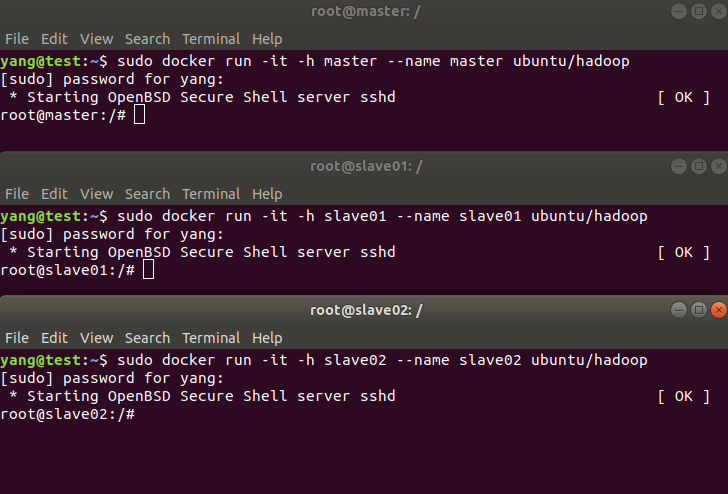
分别修改/etc/hosts
根据自己容器的ip地址修改
172.17.0.2 master
172.17.0.3 slave01
172.17.0.4 slave02
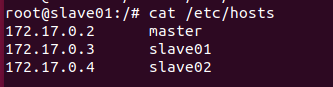
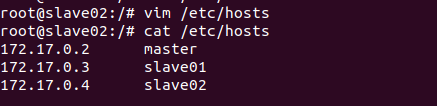
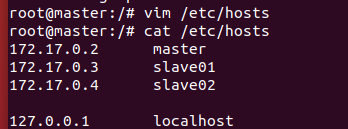
测试ssh
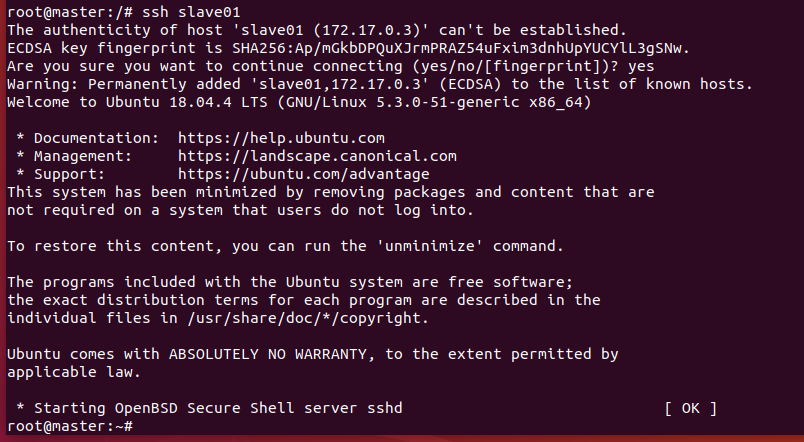
aster主机上修改workers
vim /usr/local/hadoop-3.1.3/etc/hadoop/workers
slave01
slave02
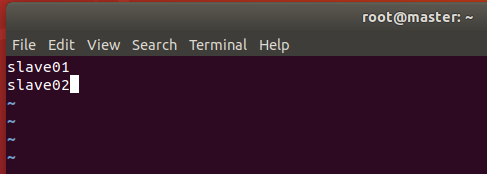
开启服务
master上运行:
start-dfs.sh
start-yarn.sh
jps查看服务是否开启成功

6.运行hadoop示例程序
第一次使用先格式化文件系统
hdfs namenode -format # 格式化文件系统
grep测试
hdfs dfs -mkdir -p /user/root/input #新建input文件夹
hdfs dfs -put /usr/local/hadoop-3.1.3/etc/hadoop/*s-site.xml input #将部分文件放入input文件夹
hadoop jar /usr/local/hadoop-3.1.3/share/hadoop/mapreduce/hadoop-mapreduce-examples-3.1.3.jar grep input output 'dfs[a-z.]+' #运行示例程序grep
hdfs dfs -cat output/* #查看运行结果
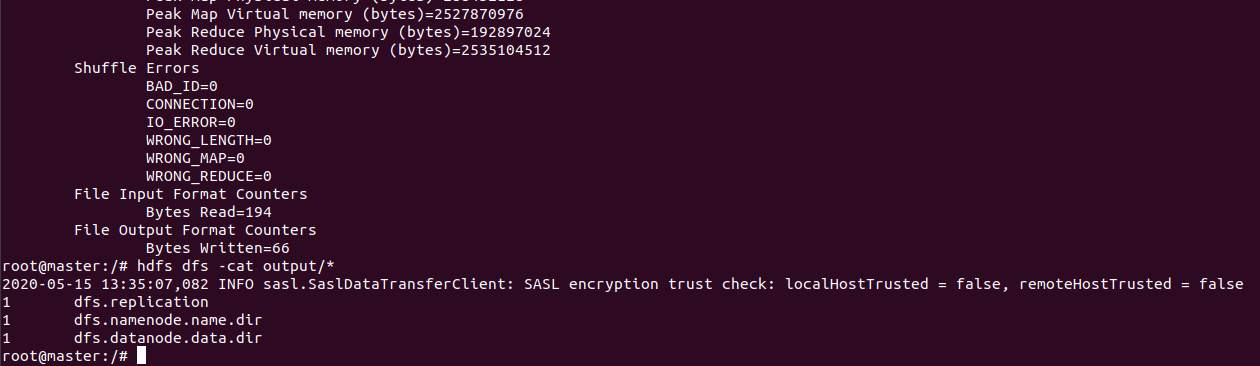
wordcount测试
hdfs dfs -rm root #删除上一次运行的输入和输出
hdfs dfs -mkdir -p /user/root/input #新建input文件夹
vim txt1.txt #在当前目录下新建txt1.txt
vim txt2.txt #在当前目录下新建txt2.txt
hdfs dfs -put ./*.txt input #将新建的文本文件放入input文件夹
hadoop jar /usr/local/hadoop-3.1.3/share/hadoop/mapreduce/hadoop-mapreduce-examples-3.1.3.jar wordcount input output #运行示例程序wordcount
hdfs dfs -cat output/* #查看运行结果

(4)实验报告
发表一篇博客,记录主要的过程,无需每个步骤一一截图;
提交可以运行的相关配置文件以及测试程序包;
记录实验过程的主要问题和解决方法,分享经验和感想;
记录完成作业所花的时间。
1.使用Docker-compose实现Tomcat+Nginx负载均衡
因为nginx和tomcat之前有了解过,所以自己做出来的时候比较顺畅。
2.使用Docker-compose部署javaweb运行环境
因为Javaweb项目(自己现学的话,感觉来不及做了),所以用了老师给的样例。但是直接放进虚拟机的,调试的话,比较困难
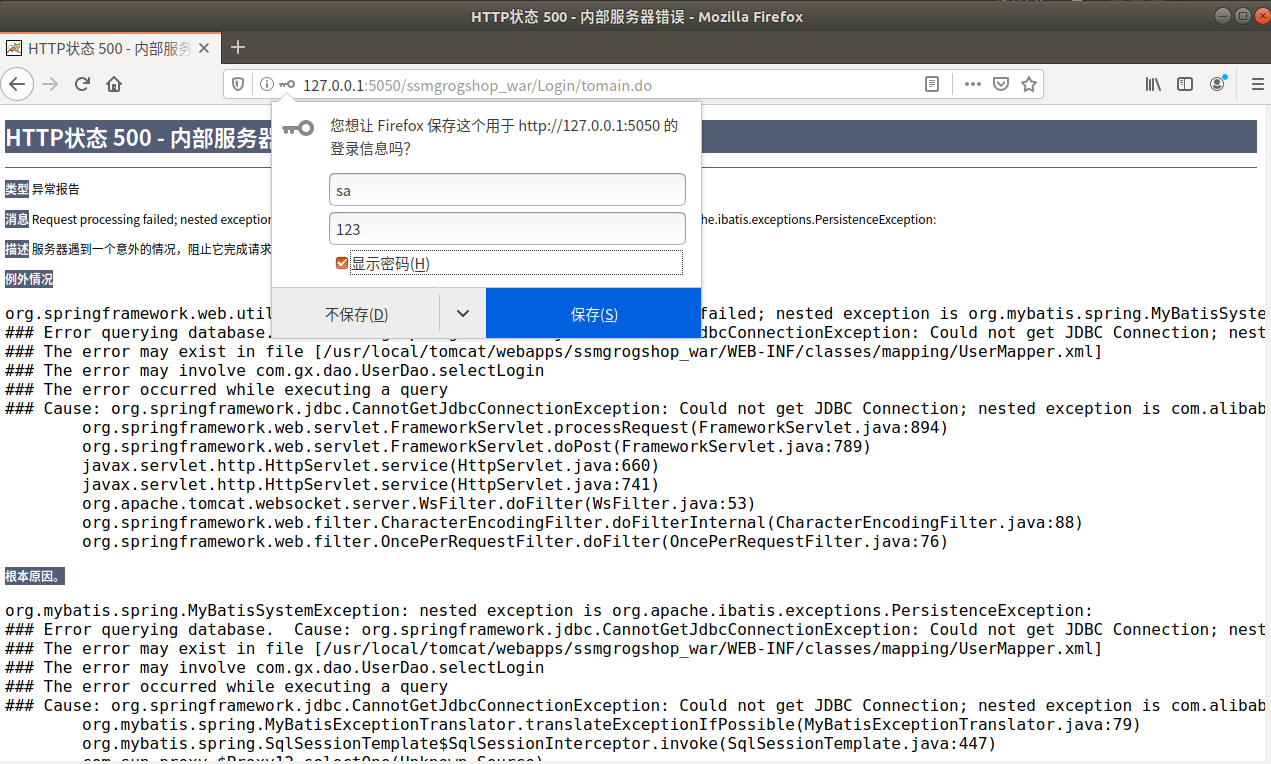
解决:修改连接数据库的IP时没有修改相应端口,修改之后可以成功连接
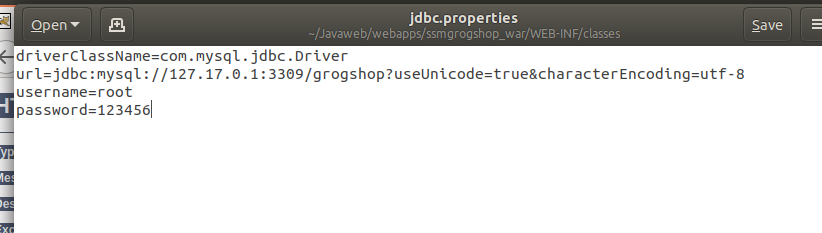
3.使用Docker搭建大数据集群环境
之前大数据前沿的课程有学,所以对hadoop的概念以及指令也比较熟悉。主要是花时间在容器上搭建hadoop环境。
| 项目 | 时间 |
|---|---|
| Tomcat+Nginx负载均衡 | 3h |
| 部署javaweb运行环境 | 9h |
| 用Docker搭建大数据集群环境 | 6h |
| 博客 | 1.5h |